বিষয়বস্তুৰ তালিকা
শাৰীসমূহৰ মাজত স্থান যোগ কৰিবলৈ আমি ইহঁতৰ মাজত খালী কোষ সন্নিবিষ্ট কৰিব লাগিব। আমি ইয়াক হস্তচালিতভাৱে কৰিব পাৰো ৰাইট-ক্লিক কৰি , কিবৰ্ড চৰ্টকাট টিপি, বা ৰিবন মেনু ব্যৱহাৰ কৰি। কিন্তু এই সকলোবোৰৰ বাবে বহুত সময় লাগে। এই লেখাটোত আমি এক্সেলত শাৰীৰ মাজত ঠাই যোগ কৰিবলৈ কিছুমান সহজ পদক্ষেপ শিকিম।
কাৰ্য্যপুস্তিকা অনুশীলন কৰক
তলৰ কাৰ্য্যপুস্তিকাখন ডাউনলোড কৰক আৰু অনুশীলন কৰক।
Rows.xlsx ৰ মাজত স্থান যোগ কৰক
Excel ত শাৰীৰ মাজত স্থান যোগ কৰিবলৈ 2 টা সহজ পদক্ষেপ
1. শাৰীৰ মাজত স্থান যোগ কৰিবলৈ Excel সজাই তোলা সঁজুলি
তথ্য ব্যৱস্থাপনাৰ বাবে, Sort সঁজুলিটো অন্যতম গুৰুত্বপূৰ্ণ আৰু সাধাৰণ সঁজুলি। ধৰি লওক আমাৰ ওচৰত কৰ্মচাৰীৰ নাম আৰু তেওঁলোকৰ মুঠ কৰ্ম সপ্তাহৰ এটা ডাটাছেট ( B4:D9 ) আছে আৰু লগতে প্ৰতি সপ্তাহত কামৰ সময়। আমি শাৰীবোৰৰ মাজত এটা ঠাই যোগ কৰিম।
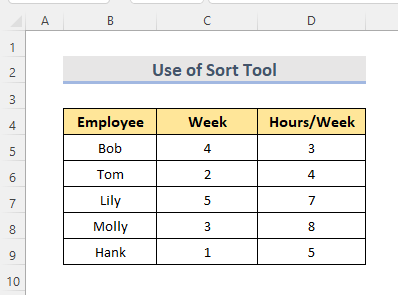
পদক্ষেপ:
- প্ৰথমে আমাক এটা সহায়ক স্তম্ভৰ প্ৰয়োজন ( E5:E9 ) ডাটাছেটৰ কাষত।
- তাৰ পিছত, সেই পৰিসীমাত ( 1,2,.....,5 ) সংখ্যাৰ শৃংখলা পূৰণ কৰক ( E5:E9 ).
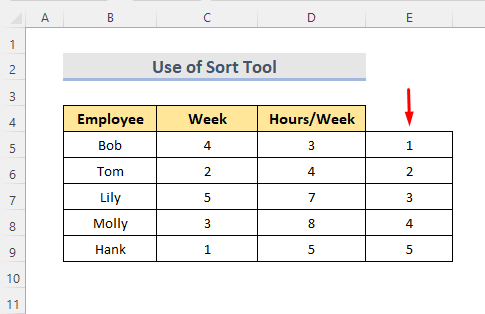
- এতিয়া পৰিসৰ নিৰ্বাচন কৰক ( E5:E9 ), ইয়াক কপি কৰক, আৰু শেষ ঘৰৰ তলত পেষ্ট কৰক।
- তাৰ পিছত সকলো শৃংখলা সংখ্যা নিৰ্ব্বাচন কৰক।
- তাৰ পিছত যে, তথ্য টেবলৈ যাওক।
- A to Z সজাই পৰাই বিকল্পত ক্লিক কৰক Sort & ফিল্টাৰ অংশ।
- ইয়াত এটা সৰু বাকচ পপ আপ হয়।
- তাৰ পিছত ‘Expand the নিৰ্বাচন কৰকselection' .
- শেষত, Sort ত ক্লিক কৰক।
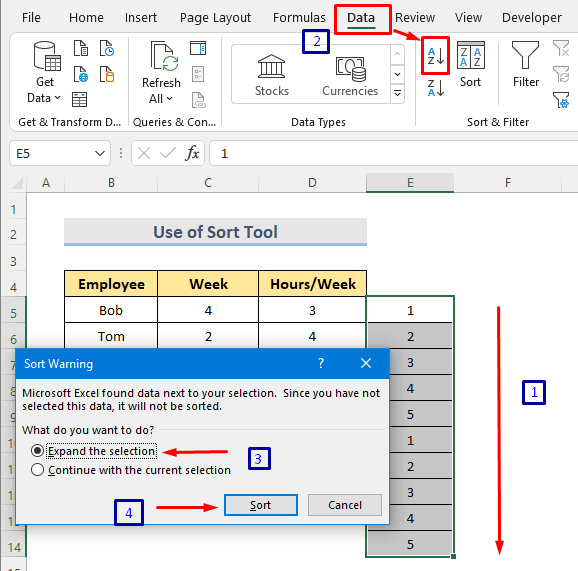
- আমি সেইটো চাব পাৰো শাৰীসমূহৰ মাজত স্থানসমূহ যোগ কৰা হয়।
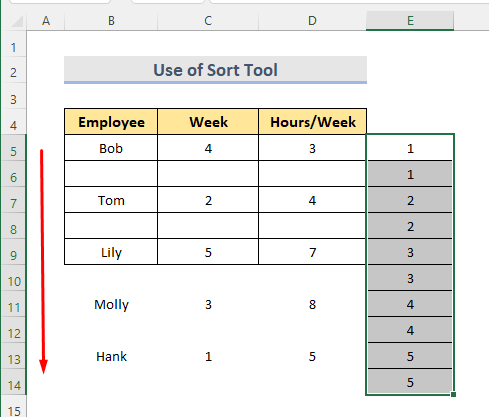
- আমি সংখ্যাৰ শৃংখলাৰ সৈতে সহায়ক স্তম্ভটো মচি পেলাব পাৰো আৰু ডাটাছেটটো ব্যৱহাৰৰ বাবে উপযুক্ত কৰিব পাৰো।
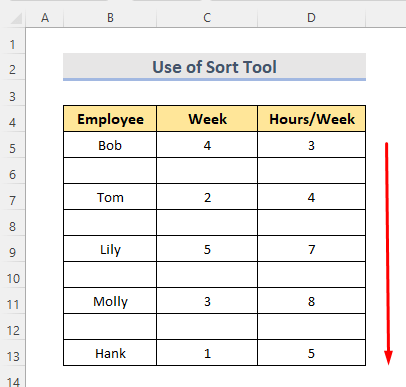
অধিক পঢ়ক: এক্সেলত স্তম্ভসমূহ কেনেকৈ সমানে স্থান দিব লাগে (৫টা পদ্ধতি)
একে ধৰণৰ পঢ়া
- এক্সেলত স্পেচ ডাউন কেনেকৈ কৰিব লাগে (৩টা পদ্ধতি)
- এক্সেলত টেক্সটৰ আগত স্পেচ গণনা কৰা (৪ উপায়)
- এক্সেলত কোষবোৰ কেনেকৈ স্পেচ আউট কৰিব লাগে (২টা সহজ পদ্ধতি)
2. শাৰীৰ মাজত স্থান সন্নিবিষ্ট কৰিবলৈ এক্সেল ভিবিএ ক'ড
মাইক্ৰ'ছফ্ট এপ্লিকেচনৰ বাবে ভিজুৱেল বেচিক এও আমাক শাৰীৰ মাজত স্থান যোগ কৰাত সহায় কৰিব পাৰে। ধৰি লওক আমাৰ ওচৰত কৰ্মচাৰীৰ নামৰ এটা ডাটাছেট ( B4:D9 ) আছে তেওঁলোকৰ কামৰ সপ্তাহ আৰু ঘণ্টাৰ সৈতে।
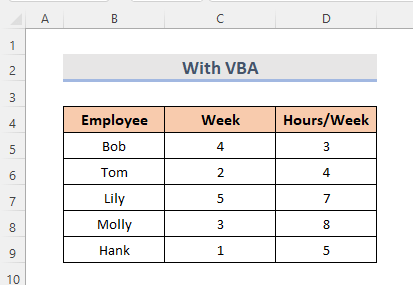
পদক্ষেপ:
- প্ৰথমে শ্বীট টেবৰ পৰা কাৰ্য্যপত্ৰিকা নিৰ্ব্বাচন কৰক।
- এতিয়া ইয়াত ৰাইট-ক্লিক কৰক ।
- ক'ড চাওক নিৰ্ব্বাচন কৰক .
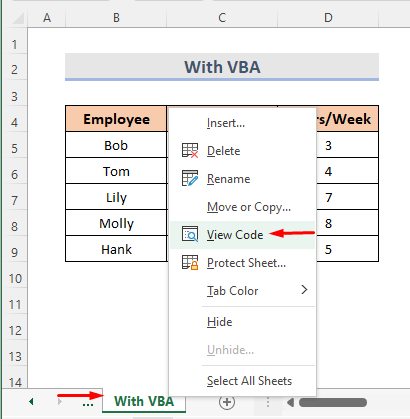
- এটা মাইক্ৰ'ছফ্ট এপ্লিকেচনৰ বাবে ভিজুৱেল বেচিক মডিউল পপ আপ হয়। আমি ইয়াৰ বাবে Alt+F11 কিসমূহ কিবৰ্ড চৰ্টকাট হিচাপে টিপিব পাৰো।
- তাৰ পিছত ক'ডটো টাইপ কৰক:
4843
- পিছত <1 নিৰ্বাচন কৰক>Run বিকল্প বা F5 কি টিপক।
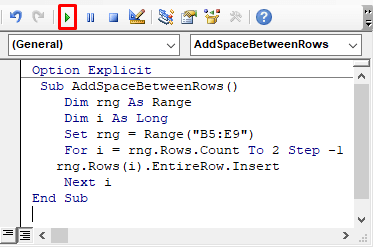
- অৱশেষত, ৱৰ্কশ্বীটলৈ যাওক আৰু আমি চাব পাৰিম শাৰীসমূহৰ মাজত যোগ কৰা স্থান।
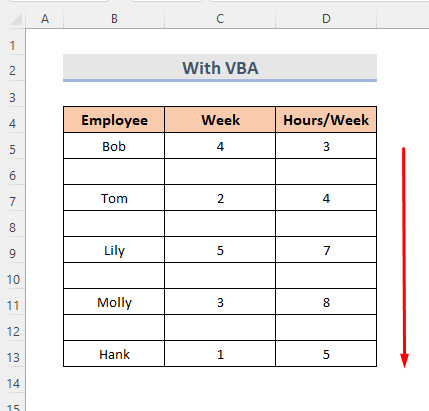
অধিক পঢ়ক: Excel ত শাৰীসমূহক সমানে কেনেকৈ স্থান দিব লাগে (5পদ্ধতি)
উপসংহাৰ
এক্সেলত শাৰীৰ মাজত স্থান যোগ কৰাৰ এইবোৰ আটাইতকৈ দ্ৰুত উপায়। ইয়াত এটা অনুশীলন কৰ্মপুস্তিকা যোগ কৰা হৈছে। আগবাঢ়ি গৈ এবাৰ চেষ্টা কৰক। যিকোনো কথা সুধিবলৈ বা যিকোনো নতুন পদ্ধতিৰ পৰামৰ্শ দিবলৈ নিঃসংকোচে অনুভৱ কৰক।

